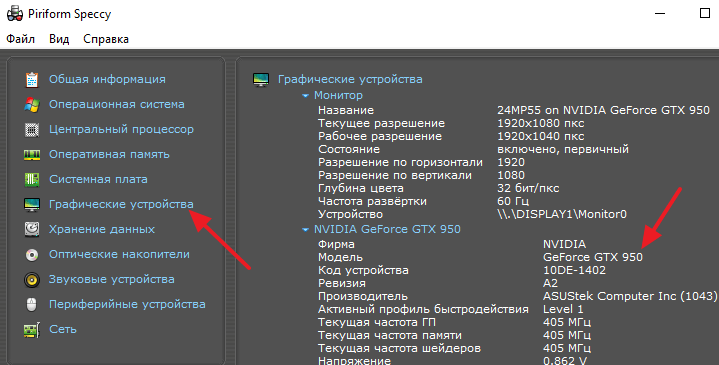Як дізнатися яка в мене відеокарта - все про комп'ютери
Відеокарта один з основних компонентів ПК, особливо для любителів комп'ютерних ігор. Часто, коли встановленої продуктивності відеокарти починає не вистачати для комфортної роботи сучасних ігор, користувачі замислюються про заміну відеокарти. В такий момент часто виникає питання, а як дізнатися, яка в мене відеокарта в даний момент?
Диспетчер пристроїв
Для того щоб дізнатися які компоненти зараз встановлені в ваш комп'ютер зручно використовувати так званий Диспетчер пристроїв. Це засіб, вбудоване в операційну систему Windows. З його допомогою можна управляти всіма компонентами в одному місці.
Для того щоб відкрити Диспетчер пристроїв вам потрібно перейти по такому шляху: Панель управління – Система і безпека – Система – Диспетчер пристроїв. Також ви можете виконати команду «mmc devmgmt.msc» або просто відкрити меню «Пуск» і ввести в пошукову рядок «Диспетчер пристроїв». Більш докладно про те, як можна відкрити Диспетчер пристроїв можна почитати в цій статті.
Після відкриття Диспетчера пристроїв, ви побачите список компонентів, які встановлені на вашому комп'ютері. Для того щоб дізнатися, яка у вас відеокарта, розкрийте групу компонентів, яка називається «Відеоадаптери». В цій групі буде список всіх відеокарт, доступних на вашому комп'ютері.
Якщо драйвери для відеокарти встановлені, то ви відразу побачите назву вашої відеокарти (як на скріншоті внизу).
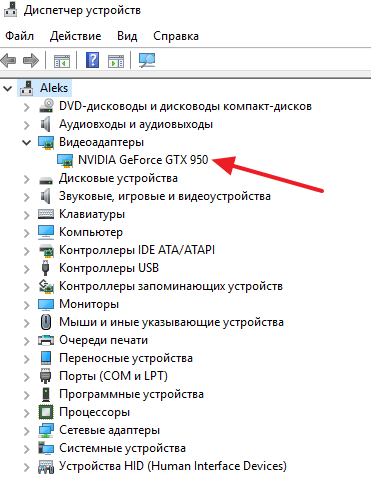
Якщо в системі встановлені драйвери для відеокарти, то в розділі «Відеоадаптери», замість назви відеокарти ви побачите «Невідомий пристрій». Якщо у вас саме такий випадок, то ви можете пошукати назва відеокарти за допомогою ID обладнання. Для цього потрібно клікнути правою кнопкою мишки по невідомому пристрою і перейти в «Властивості». В результаті перед вами відкриється вікно з властивостями вашої відеокарти, тут потрібно відкрити вкладку «Відомості», вибрати «Сумісні ІД» і скопіювати верхній рядок.
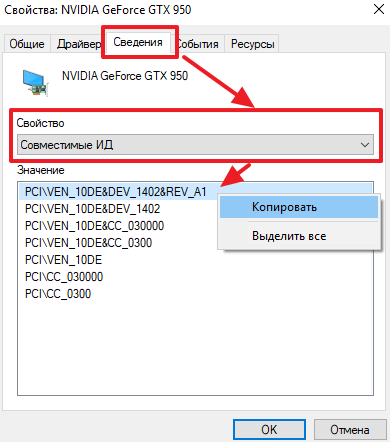
Після цього потрібно перейти на сайт devid.info/ru/, вставити в пошуковий рядок скопійовану інформацію і натиснути на кнопку «Пошук».
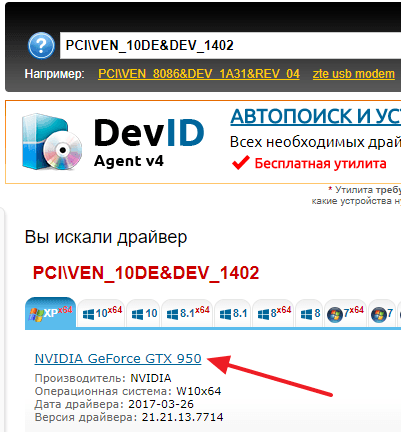
Якщо в базі даних сайту devid.info є ваша відеокарта, то він її знайде і покаже вам, як вона називається. Також на цьому сайті можна буде завантажити драйвери, які підходять для вашої відеокарти і операційної системи.
Засіб діагностики DirectX
Другим способом дізнатися, яка в мене відеокарта, є «Засіб діагностики DirectX». Як і Диспетчер пристроїв, дана утиліта також вбудована в операційну систему, тому для того, щоб її використовувати вам не доведеться нічого завантажувати і встановлювати.
Отже, для того щоб запустити Засіб діагностики DirectX» потрібно виконати команду «dxdiag». Простіше всього це зробити натиснувши комбінацію клавіш Windows R. Після цього перед вами відкриється вікно «Виконати» в якому потрібно ввести команду «dxdiag» і натиснути на клавішу Enter.
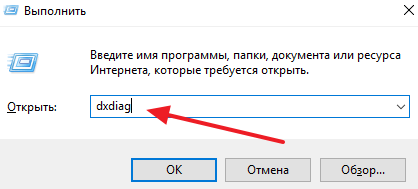
Після того як відкриється «Засіб діагностики DirectX» потрібно перейти на вкладку «Екран».
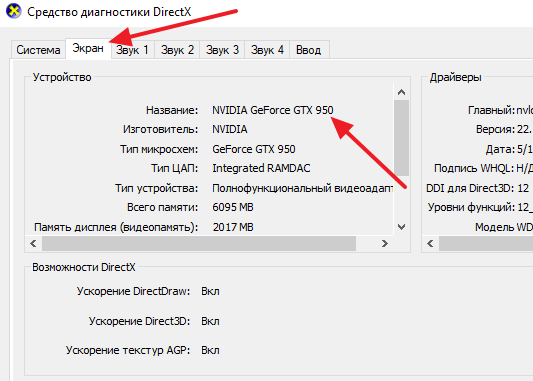
Тут ви зможете знайти інформацію про назву вашої відеокарти. Крім цього, тут можна знайти інші дані, які відносяться до вашої відеокарти, наприклад, версію драйвера. Але, як і у випадку з Диспетчером пристроїв, якщо не встановлені драйвери, то інформація про відеокарту може не відображатися.
Сторонні програми
Якщо у вас не встановлені драйвери, то ви можете дізнатися назва відеокарти за допомогою будь-якої програми для перегляду характеристик комп'ютера. Зараз таких програм дуже багато і розглянути їх в одній статті просто не реально. Тому ми зупинимося тільки на декількох безкоштовних програмах.
Програма HWmonitor - призначена для перегляду інформації про температуру комплектуючих. Однак з її допомогою ви можете дізнатися, яка у вас відеокарта. Для цього потрібно просто запустити HWmonitor на комп'ютері і перегорнути список компонентів в самий кінець. Там буде вказано назву відеокарти, а також деякі її параметри. Наприклад, напруга на графічному процесорі і температура. Програма HWmonitor повністю безкоштовна і ви можете завантажити її з сайту розробника.
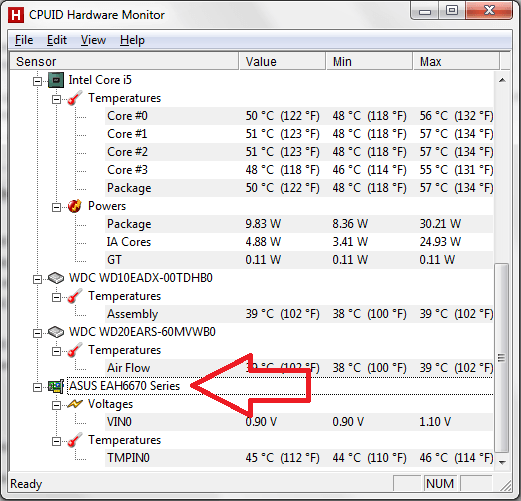
Програма CPU-Z - розроблена для перегляду характеристик центрального процесора і інших компонентів комп'ютера. Для того щоб дізнатися назва відеокарти потрібно запустити CPU-Z на комп'ютері і перейти на вкладку «Graphics». Тут буде вказана всі основна інформація про відеокарту. Програма CPU-Z повністю безкоштовна і її можна завантажити з сайту розробника.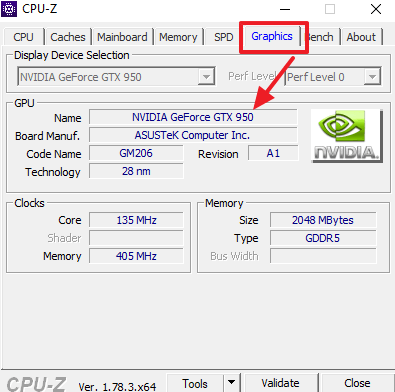
Програма GPU-Z - спеціально створена для перегляду характеристик відеокарти. Для того щоб дізнатися назва відеокарти запустіть GPU-Z на своєму комп'ютері і подивіться на рядок «Name», яка знаходиться в самому верху вікна. Програма GPU-Z повністю безкоштовна і її можна завантажити з офіційного сайту розробника.
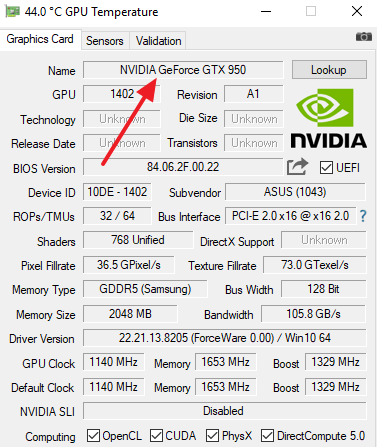
Програма Speccy - розроблена для перегляду характеристик комп'ютера. Для того щоб отримати інформацію про відеокарту, запустіть програму Speccy і перейдіть в розділ «Графічні пристрої». Тут ви зможете отримати масу різноманітної інформації про відеокарту, включаючи її назву і виробника. Програма Speccy повністю безкоштовна і ви можете завантажити її з сайту розробника.